TD-4750TNWBR
FAQ & Fehlerbehebung |
So laden Sie das Farbband
Clip: "Wie Sie ein Band einsetzen"
*Der Video Clip wird von YouTube gestreamt. |
|
||||||||||
-
Drücken Sie auf die Laschen an beiden Seiten des Druckers und heben Sie dann die Rollenfachabdeckung an.
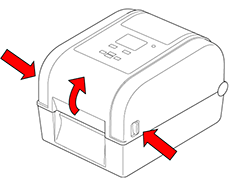
-
Verwenden Sie eine der folgenden Papierkerne:
-
Für 25,4 mm (1") und 12,7 mm (0,5") Papierkerne mit Kerben müssen Sie die Farbbandspindeln nicht einsetzen.
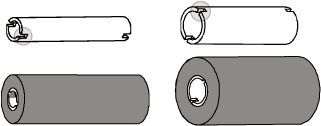
-
Bei 25,4 mm (1") Papierkern ohne Kerben, setzen Sie die Farbbandspindeln in den Papierkern und das Farbband ein.
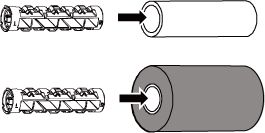
Befolgen Sie bei der Installation der Farbbandspindel die folgenden Anweisungen.
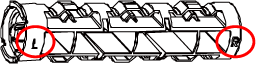
-
Für 25,4 mm (1") und 12,7 mm (0,5") Papierkerne mit Kerben müssen Sie die Farbbandspindeln nicht einsetzen.
-
Setzen Sie die rechte Seite der Farbband-Aufwickelspule (mit "R" gekennzeichnet) in die Farbband-Aufwickelnabe ein. Führen Sie dann die linke Seite der Farbband-Aufwickelspule in das Loch auf der linken Seite der Farbband-Aufwickelnabe ein. (a.)
Führen Sie die rechte Seite der Farbband-Vorratsspule (mit "R" gekennzeichnet) in die Farbband-Vorratsnabe ein. Führen Sie dann die linke Seite der Farbband-Vorratsspule in das Loch auf der linken Seite des Farbband-Vorratshubs ein. (b.)
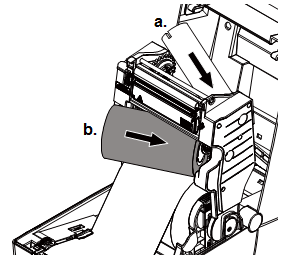
-
Fädeln Sie das Farbband durch den Druckkopf und kleben Sie den Vorlauf des Farbbandes auf den Papierkern der Farbbandaufwicklung.
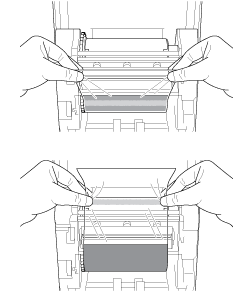
Entsorgen Sie den Farbbandrückspul-Papierkern nicht, wenn Sie die Farbbandrolle austauschen. Dieser Teil ist für den Austausch der Farbbandrolle erforderlich.
-
Drehen Sie mit Hilfe des Farbband-Aufwickelmechanismus die Farbband-Aufwickelnabe so lange, bis der Kunststoffvorlauf des Farbbandes vollständig aufgewickelt ist und der schwarze Teil des Farbbandes den Druckkopf bedeckt.
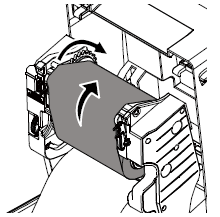
- Drücken Sie den Rollenfachdeckel auf beiden Seiten leicht nach unten, um ihn zu schließen.
Rückmeldung zum Inhalt
Helfen Sie uns dabei, unseren Support zu verbessern und geben Sie uns unten Ihre Rückmeldung.
